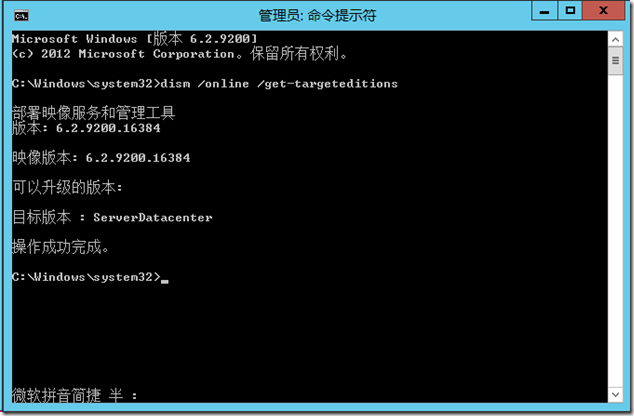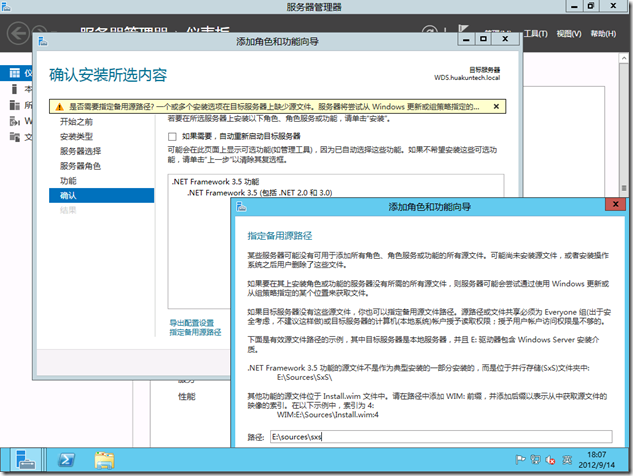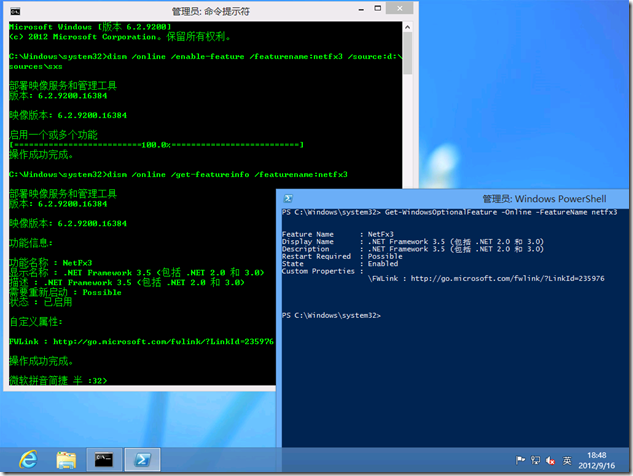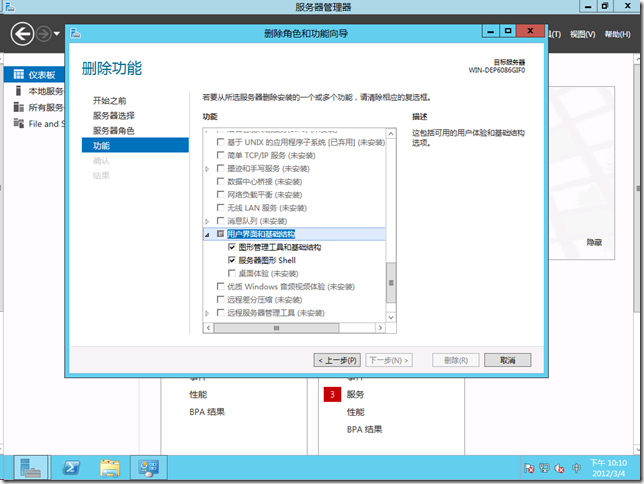本站域名:http://goxia.maytide.net or http://sufan.maytide.net
 移动设备请访问:http://goxia.maytide.net/m
移动设备请访问:http://goxia.maytide.net/m转载文章,请务必保留出处与作者信息,未经许可严禁用于商业用途!
HOWTO: 不重装系统就地升级到更高 Windows 版本
![]() HOWTO: 不重装系统就地升级到更高 Windows 版本
HOWTO: 不重装系统就地升级到更高 Windows 版本
自 Windows 7(NT6.1)开始,微软将 DISM.exe(Deployment Image Servicing and Management)直接集成在系统当中,该命令主要用于处理 Windows 映像,取代了 Windows Vista 中包括的pkgmgr、PEimg 和 Intlcfg。使用 DISM 支持执行多种管理操作,如:挂载、修改 Windows 映像、添加、删除和枚举程序包、驱动程序;启用或禁用 Windows 功能;将 Windows 映像升级到其他版本;配置国际设置,等等……具体信息可参考:http://technet.microsoft.com/zh-cn/library/dd744566(v=ws.10).aspx,不再详细复述!而本文的重点则是在不重装系统的情况下,使用 DISM 就地升级到更高的 Windows 版本。
在 Windows 7 Home 或 Professional 上,我们可以在系统属性中看到版本升级选项,然后使用不同的序列号升级到对应的更高 Windows 版本,直到 Windows 8,这个特性使用户能够保全现有个性化设置、应用软件和个人数据的情况下直接升级到更高的 Windows 版本。除了 Client 以外,Server 也具备这个特性,从 Windows Server 2008R2 到 Windows Server 2012!举例:在企业应用场景下,前期因为成本因素安装了 Windows Server 2008 Standard,之后在上面部署了关键的业务应用,现在需要使用 Enterprise 或 Datacenter 的功能,总不能重新安装系统,虽然在 Windows Server 的系统属性中没有提供升级选项,但是我们仍旧可以使用 DISM 来轻松完成这项操作。参考微软官方文档:http://technet.microsoft.com/zh-cn/library/dd744380(v=ws.10).aspx,了解到利用 DISM 的“/get-targeteditions”参数可以获取到当前系统可升级到的目标版本,如下图所示:
在确定了可升级到的目标版本后,便可以准备相应的密钥执行升级,命令参考如下:
[WS2012]HOWTO: 在 Windows Server 2012 上安装 dotNET Framework v3.5
HOWTO: 在 Windows Server 2012 上安装 dotNET Framework v3.5
微软发布 Windows Server 2012 RTM 已经有一段时间,在微软向 MSDN&Technet订阅用户以及MPN、MVL 用户提供 RTM 后,大规模的部署和升级开始了!相信大家或多或少都会遇到了一些问题,而今天要与大家分享的便是如何在 Windows Server 2012 上安装 dotNET Framework v3.5(包含 v2.0 和 v3.0)。
提及这个问题首先要先回顾一下之前的情况 - 早先在 Windows Server 2008 R2 上,如果要安装 dotNET Framework v3.5(以下简称:.NET v3.5)只需通过“添加和删除”功能便可完成,而无需通过互联网下载相关的组件。但是在 Windows Server 2012 上这一步骤发生了一些微妙的变化。
gOxiA 最近在进行 Windows 8 的批量部署测试,环境中需要安装 Windows ADK,由于 ADK 组件中的 VAMT 3.0 需要 SQLServer,所以在安装 ADK 时保留了默认的组件安装选择,整个过程都很顺利,但是在安装后发现自动安装的 SQLServer 2012 未包含管理工具,而且还是英文版的,所以重置了虚拟环境,打算重新安装。而重新安装 ADK 前首先要做的就是手工安装 SQLServer 2012 Express with Tools 简体中文版,SQLServer 2012 的安装准备检测都很顺利但是在安装接近尾声时竟然提示 .NET v3.5 无效,虽然进度仍可继续,但之后又提示一个错误(PS:当时也未截屏,具体错误提示忘记了!),无奈取消安装!此时系统被挂起,一狠心又重置了虚拟环境。没想到一波三折,重新来过时先安装 .NET v3.5,像以往一样通过添加和删除进行,向导中间提示了需要为安装 .NET v3.5 指定备用源路径,但是感觉其提示实在太简单,也没有在意!以为跟 Windows 8 一样需要通过互联网从微软 download 来安装。没想到接下来便出现了问题,提示安装失败!如下图所示:
好吧,既然如此就好好研究一下这个“指定备用源路径”,看了看详细的介绍大致的意思可以这么理解,Windows Server 2012 虽然继续支持 .NET v3.5,但是当前系统文件库(winsxs)并未包含 .NET v3.5 的相关组件,所以要安装 .NET v3.5 需要为安装向导指定一个安装源,这点与 Windows 8 不同,因为 Windows 8 在默认安装此功能时会自动从网上下载安装。要指定备用源路径就必须有 Windows Server 2012 的安装源,因为 .NET v3.5 的相关组件包含在安装盘”Sources“根目录下的”SxS“子目录中。具体的操作只需要在"确定安装所选内容"页上单击"指定备用源路径",并在弹出的提示框里键入指定的路径即可,可参考下图:
除了可以通过 GUI 方式来操作安装以外,我们还能够使用 DISM 命令,该命令同时适用于 Windows 8 和 Windows Server 2012(需加“/all”参数),参考如下:
当然,微软正极力推荐管理员们多多的使用强大的 Powershell 来管理系统,在 Windows Server 2012 的 Server Manager cmdlets 中,可以通过”Install-WindowsFeature“进行安装,参考命令如下:
注意:上面的这段命令只适用于 Windows Server 2012!如果你希望 Powershell cmdlets 同时适用于 Windows 8 这样的客户端系统,那么请参考下面的命令:
要获得更详细的内容可阅读微软 Windows Server Core Team 的 Blog:http://blogs.technet.com/b/askcore/archive/2012/05/14/windows-8-and-net-framework-3-5.aspx
[WS8] Windows Server 8 Beta 支持 FullServer & ServerCore 模式自由切换
Windows Server 8 Beta 支持 FullServer & ServerCore 模式自由切换
ServerCore(服务器核心)自 Windows Server 2008 开始被引入到其安装选项中,直至 Windows Server 2008 R2!而那时系统管理员必须为 FullServer 还是 ServerCore 做出艰难的选择!因为模式一旦选定就无法在日后更改,否则就需要重新安装操作系统。而现在我们无需再考虑这些问题,因为 Windows Server 8 支持 FullServer & ServerCore 模式自由切换!这一改进除了受用户的反馈以外,自微软方面似乎也非常重视 ServerCore,并拟在未来推荐用户从 ServerCore 开始安装自己的服务器。
gOxiA 认为这一战略视角是非常值得推崇的,当一位系统管理员计划部署一台新服务器时,首先考虑的就是这台服务器的角色和功能,如果仅是单一的服务职能,那么 ServerCore 将是一个非常好的选择,因为 ServerCore 占用更少的硬件资源;由于精简了很多图形(GUI)组件和功能,使系统更加稳定、可靠和安全;同时也就减少了修补程序的数量。
Windows Server 8 在开发者预览版时曾提供了三种安装模式:Full Installation(完整安装,即 FullServer)、Server Core Installation(服务器核心安装,即 ServerCore)、Features On Demand(功能上的需求),下表展示了他们之间的差异。
| 完整安装 | 功能上的需求 | 服务器核心安装 | |
| Windows 核心 | o | o | o |
| PowerShell | o | o | o |
| .Net Framework 4 | o | o | o |
| 服务器管理器 | o | o | |
| 管理控制台(MMC) | o | o | |
| 控制面板子集程序 | o | ||
| 控制面板程序 | o | ||
| Windows 帮助 | o | ||
| 资源管理器 | o | ||
| 浏览器 | o |
而在 Windows Server 8 Beta 中只提供了“服务器核心安装”(FullServer)和“完整安装”(ServerCore)模式,这两种模式被列入 Windows 功能(Features)中,名为“用户界面和基础结构”,而其下包含了三个功能:“图形管理工具和基础结构”、“服务器图形 Shell”、“桌面体验”,前两者是 FullServer 的默认安装项。
如果要从 FullServer 切换至 ServerCore,可以使用“删除角色和功能”来卸载“用户界面和基础结构”功能,或通过命令行卸载。
如果要从 ServerCore 切换至 FullServer,则执行如下命令行: